Eduframe Reporting (Beta)
Resumo
| Item | Descrição |
|---|---|
| Estado da liberação | Beta |
| Produtos | Power BI (Modelos semânticos) Power BI (Fluxos de dados) Malha (fluxo de dados Gen2) |
| Tipos de autenticação compatíveis | Conta do Eduframe |
Observação
O artigo sobre o conector a seguir é fornecido pela Drieam, proprietária desse conector e membro do Programa de Certificação de Conector do Microsoft Power Query. Se tiver dúvidas sobre o conteúdo deste artigo ou sugestões de alteração, visite o site da Drieam e use os canais de suporte.
Pré-requisitos
Antes de entrar no Eduframe Reporting, você deve ter uma conta de administrador do Eduframe (nome de usuário/senha) e ter habilitado a integração do Eduframe Reporting. Para habilitar essa integração, você pode enviar um e-mail para: support@eduframe.nl.
Funcionalidades com suporte
- Importação
Conectar-se aos dados do Eduframe Reporting
Para se conectar aos dados do Eduframe Reporting:
Selecione Obter Dados na faixa de opções Início no Power BI Desktop. Selecione Serviços Online nas categorias à esquerda, selecione Eduframe (Beta) e selecione Conectar.
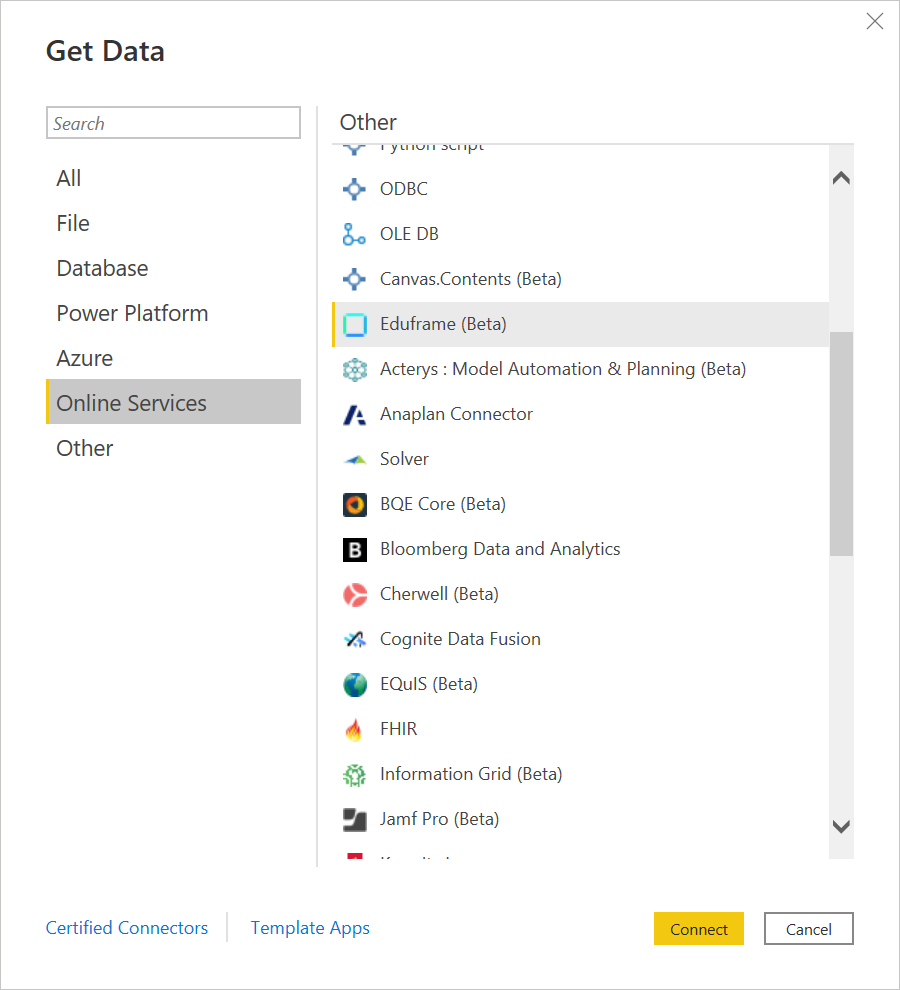
Se esta for a primeira vez que você está obtendo dados por meio do conector do Eduframe, um aviso de conector em versão preliminar será exibido. Selecione Não mostrar alerta novamente para esse conector se você não quiser que essa mensagem seja exibida novamente e, depois, selecione Continuar.
Insira o domínio do Eduframe que você deseja acessar (esse domínio é o URL sem .eduframe.nl) e se deseja excluir informações pessoais. Em seguida, selecione OK.

Para fazer login na conta do Eduframe, selecione Entrar.
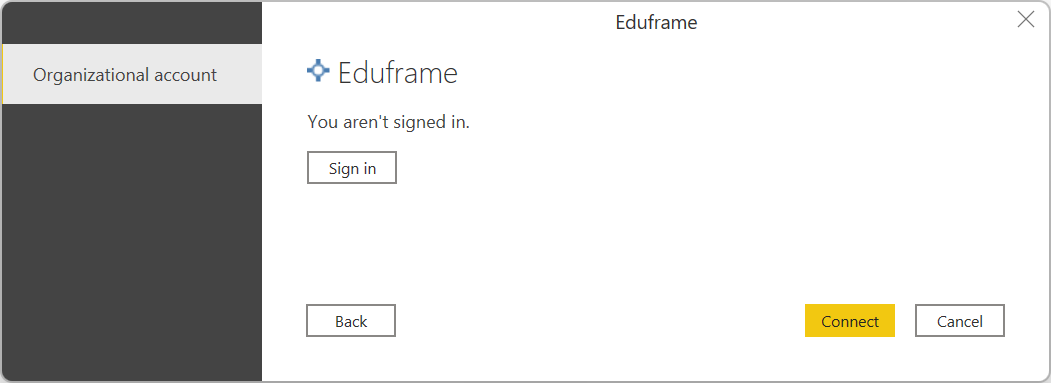
Na janela exibida, forneça suas credenciais para entrar em sua conta do Eduframe e selecione Entrar.
Em seguida, será mostrada uma janela onde você precisa aprovar essa integração com o Power BI. Selecione Aprovar.
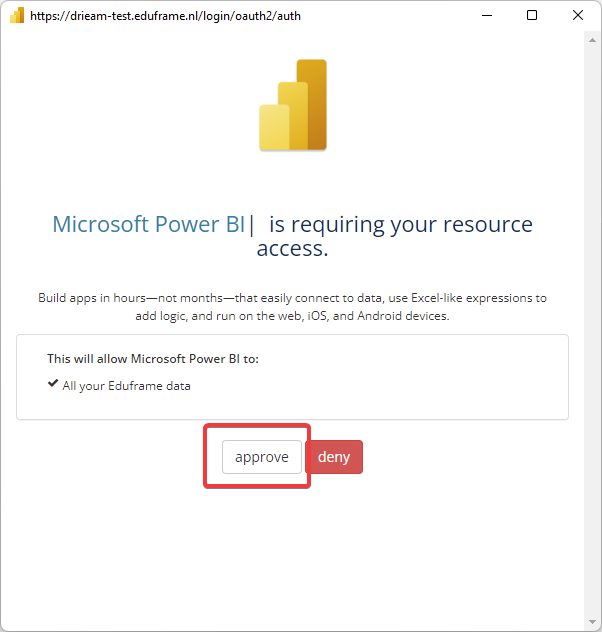
Depois de entrar, selecione Conectar.
No Navegador, selecione as informações desejadas e selecione Carregar para carregar os dados ou Transformar Dados para continuar transformando os dados no editor do Power Query.
Limitações e problemas
Você deve estar ciente das seguintes limitações e problemas associados ao acesso aos dados do Eduframe.
- Há um limite de 100 chamadas de API por 60 segundos.
Próximas etapas
Você pode encontrar informações adicionais e modelos para este conector em nossa página de documentação.